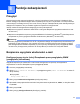Network User's Guide
Table Of Contents
- INSTRUKCJA OBSŁUGI DLA SIECI
- Spis Treści
- 1 Wprowadzenie
- 2 Zmiana ustawień sieciowych urządzenia
- 3 Konfiguracja urządzenia do pracy w sieci bezprzewodowej (modele HL-2280DW, DCP-7055W, DCP-7057W, DCP-7070DW i MFC-7860DW)
- Przegląd
- Schemat postępowania dla konfiguracji sieci bezprzewodowej
- Potwierdź środowisko sieciowe
- Potwierdź metodę konfiguracji sieci bezprzewodowej
- Konfigurowanie z zastosowaniem Kreatora konfiguracji z panelu sterowania urządzenia w celu skonfigurowania urządzenia do pracy w sieci bezprzewodowej (metoda zalecana)
- Konfiguracja przy użyciu metody WPS lub AOSS™ z menu panelu sterowania w celu skonfigurowania urządzenia do pracy w sieci bezprzewodowej (Konfiguracja przyciskowa) (tylko tryb infrastruktury)
- Konfiguracja przy użyciu programu instalacyjnego firmy Brother z płyty CD-ROM w celu skonfigurowania urządzenia do pracy w sieci bezprzewodowej
- Konfiguracja przy użyciu metody PIN Wi-Fi Protected Setup w celu skonfigurowania urządzenia do pracy w sieci bezprzewodowej (tylko tryb infrastruktury)
- Konfiguracja urządzenia w celu pracy w sieci bezprzewodowej (dla trybów infrastruktury i Ad-hoc)
- Przy użyciu Kreatora konfiguracji z panelu sterowania
- Korzystanie z metody WPS lub AOSS™ z menu panelu sterowania w celu skonfigurowania urządzenia do pracy w sieci bezprzewodowej (Konfiguracja przyciskowa)
- Konfiguracja urządzenia bez przesyłania nazwy SSID
- Korzystanie z aplikacji instalacyjnej firmy Brother na płycie CD-ROM w celu skonfigurowania urządzenia do pracy w sieci bezprzewodowej
- Przy użyciu metody PIN Wi-Fi Protected Setup
- 4 Konfiguracja połączenia bezprzewodowego przy użyciu aplikacji instalacyjnej firmy Brother (Modele HL-2280DW, DCP-7055W, DCP-7057W, DCP-7070DW i MFC-7860DW)
- 5 Konfigurowanie urządzenia za pomocą panelu sterowania
- Menu sieci
- TCP/IP
- Ethernet (tylko sieć przewodowa)
- Stan (modele DCP-7065DN, MFC-7360N, MFC-7460DN i MFC-7860DN)/stan połączenia przewodowego (modele HL-2280DW, DCP-7070DW i MFC-7860DW)
- Kreator konfiguracji (tylko sieć bezprzewodowa)
- WPS lub AOSS™ (tylko sieć bezprzewodowa)
- WPS z kodem PIN (tylko sieć bezprzewodowa)
- Stan WLAN (tylko sieć bezprzewodowa)
- Adres MAC
- Ustawianie wartości domyślnych (modele HL-2280DW, DCP-7070DW i MFC-7860DW)
- Włączanie sieci przewodowej (modele HL-2280DW, DCP-7070DW i MFC-7860DW)
- Włączanie sieci WLAN (modele HL-2280DW, DCP-7055W, DCP-7057W, DCP-7070DW i MFC-7860DW)
- E-mail / IFAX (modele MFC-7460DN, MFC-7860DN i MFC-7860DW (po pobraniu aplikacji IFAX))
- Określanie nowych domyślnych ustawień funkcji Skanuj do poczty e-mail (serwer e-mail) (modele MFC-7460DN, MFC-7860DN i MFC-7860DW (po pobraniu aplikacji IFAX))
- Skanuj na serwer FTP (modele MFC-7460DN, MFC-7860DN i MFC-7860DW)
- Przesyłanie faksów do serwera (modele MFC-7460DN, MFC-7860DN i MFC-7860DW: funkcja dostępna do pobrania)
- Strefa czasowa
- Resetowanie ustawień sieciowych do fabrycznych ustawień domyślnych
- Drukowanie listy konfiguracji sieci
- Drukowanie raportu WLAN (modele HL-2280DW, DCP-7055W, DCP-7057W, DCP-7070DW i MFC-7860DW)
- Tabela funkcji oraz fabryczne ustawienia domyślne
- Menu sieci
- 6 Zarządzanie przez Internet
- Przegląd
- Konfigurowanie ustawień urządzenia za pomocą funkcji Zarządzanie przez przeglądarkę WWW
- Informacje dotyczące hasła
- Funkcja Secure Function Lock 2.0 (modele MFC-7860DN i MFC-7860DW)
- Zmienianie konfiguracji Skanuj na serwer FTP za pomocą przeglądarki internetowej (modele MFC-7460DN, MFC-7860DN i MFC-7860DW)
- 7 Faks internetowy (modele MFC-7460DN, MFC-7860DN i MFC-7860DW: element dostępny do pobrania)
- Przegląd informacji na temat faksu internetowego
- Jak używać faksu internetowego
- Dodatkowe opcje faksu internetowego
- Przegląd informacji na temat skanowania do poczty e-mail (serwer poczty e-mail)
- 8 Funkcje zabezpieczeń
- 9 Rozwiązywanie problemów
- Załącznik A
- Indeks
Rozwiązywanie problemów
75
9
Czy poprzednie zadanie
drukowania nie powiodło
się?
przewodowy/
bezprzewodowy
Jeśli nieudane zadanie drukowania nadal znajduje się w kolejce
wydruku komputera, usuń je.
Kliknij dwukrotnie ikonę drukarki w niżej podanym folderze, a
następnie wybierz opcję Anuluj wszystkie dokumenty z menu
Drukarka:
(Windows
®
2000)
Start, Ustawienia, a następnie Drukarki.
(Windows
®
XP)
Start i Drukarki i faksy.
(Windows Vista
®
)
, Panel sterowania, Sprzęt i dźwięk, a następnie Drukarki.
(Windows
®
7)
, Panel sterowania, Urządzenia i drukarki, a następnie
Drukarki i faksy.
Czy podłączasz urządzenie
Brother do sieci, używając
funkcji bezprzewodowych?
bezprzewodowy Wydrukuj Raport WLAN, aby potwierdzić stan połączenia
bezprzewodowego. (Aby dowiedzieć się, jak drukować, patrz
Drukowanie raportu WLAN (modele HL-2280DW, DCP-7055W,
DCP-7057W, DCP-7070DW i MFC-7860DW) na stronie 37.)
Jeśli w wydrukowanym raporcie WLAN widoczny jest kod błędu,
patrz rozdział Rozwiązywanie problemów w dokumencie
Podręcznik szybkiej obsługi.
Patrz Podczas instalacji programu MFL-Pro Suite urządzenie
Brother nie jest wykrywane w sieci. na stronie 72.
Po wypróbowaniu
wszystkich powyższych
sugestii urządzenie Brother
nadal nie drukuje/skanuje.
Czy mogę zrobić coś
jeszcze?
przewodowy/
bezprzewodowy
Odinstaluj program MFL-Pro Suite i zainstaluj go ponownie.
Urządzenie Brother nie drukuje lub nie skanuje w sieci.
Urządzenie Brother nie jest wykrywane w sieci nawet po udanej instalacji. (Ciąg dalszy)
Pytanie Interfejs Rozwiązanie